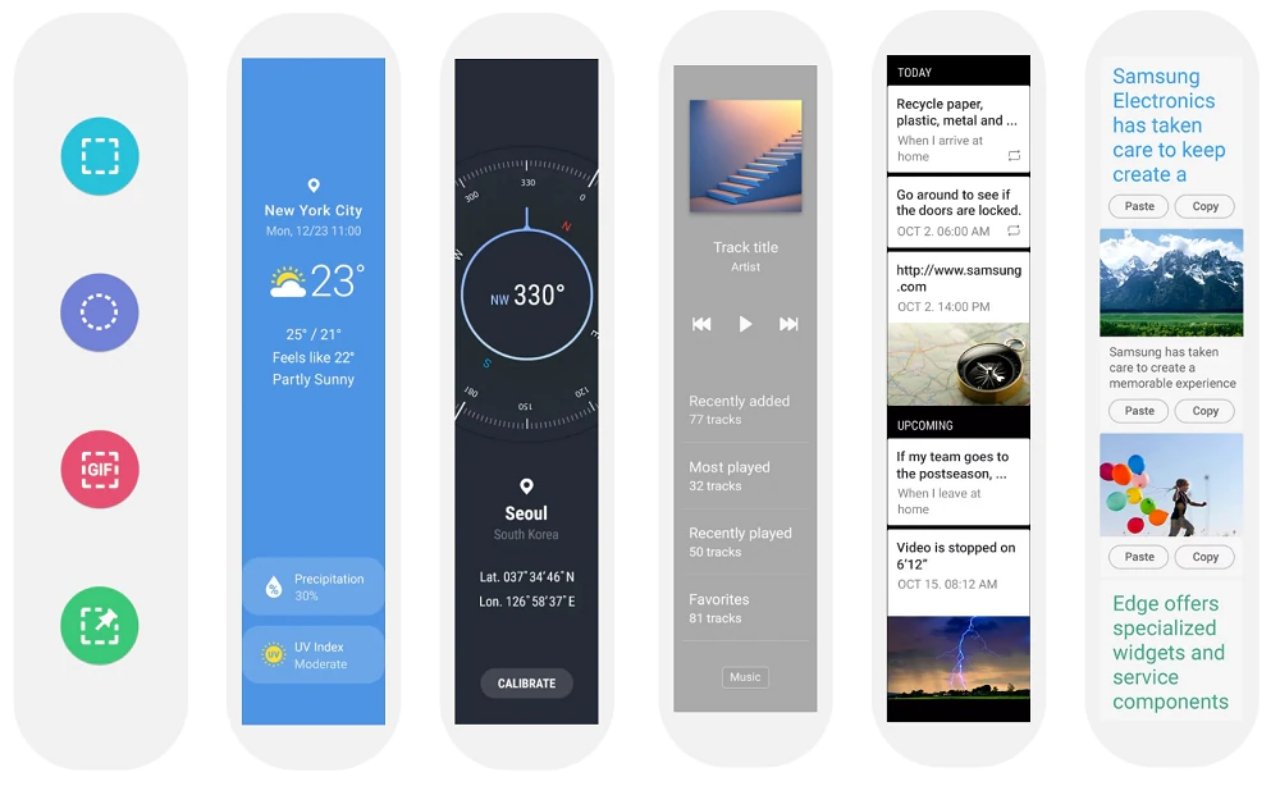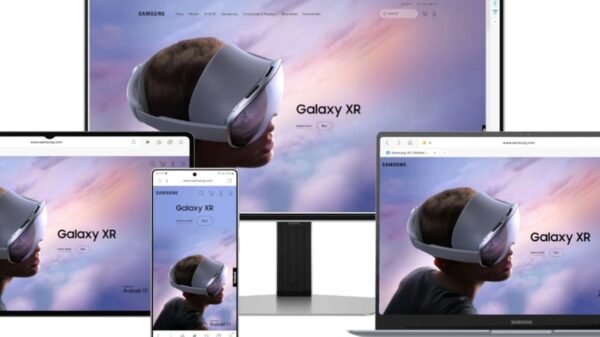Jakarta, Unbox.id – Edge Panel khas Samsung memang memudahkan para pengguna untuk dapat akses cepat ke semua yang pengguna butuhkan, baik itu aplikasi, pengingat, papan klip, cuaca, dan sebagainya dalam satu tempat.
Namun, jika Anda ingin menyesuaikan atau menonaktifkan panel tersebut, terdapat beberapa cara yang dapat Anda coba dengan mudah. Selain konfigurasi, Anda dapat menyesuaikan Edge Panel untuk mendapatkan pengalaman yang lebih personal dan praktis.
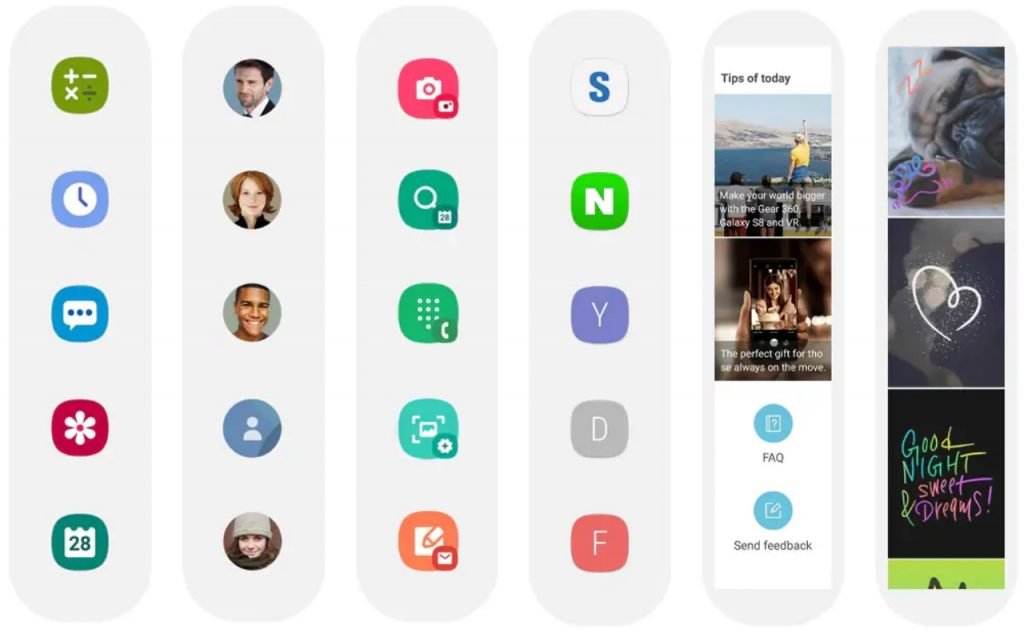
Edge Panel Samsung (sumber: samsung.com)
Beralih dan atur Edge Panel
Samsung memungkinkan Anda untuk mengatur beberapa panel melalui pengaturan Edge Panel untuk beralih dan mengakses beberapa aplikasi dan pintasan dengan cepat. Berikut ini adalah cara untuk dapat mengaktifkan beberapa panel.
- Buka aplikasi Pengaturan dan ketuk Tampilan untuk konfigurasi.
- Gulir ke bawah untuk menemukan Edge Panel dan pilih untuk melihat opsi terkait.
- Selanjutnya, pilih opsi Panel.
- Kemudian Anda dapat melihat berbagai panel yang dibuat khusus untuk fitur Edge Panel.
- Aktifkan panel sesuai keinginan melalui kotak centang untuk menyertakannya dalam Edge Panel.
- Selesai, Anda dapat swipe ke kiri untuk beralih dengan mudah di antara beberapa panel yang dipilih saat mengakses layanan Edge Panel.
Baca juga: Samsung Galaxy F13, Smartphone RAM 4 GB Penyimpanan 64 GB
Hapus atau tambah Edge Panel baru
Selain tampilan Edge panel, Anda juga dapat mengunduh dan menambahkan panel baru atau menghapus panel yang tak digunakan. Berikut ini beberapa langkah yang dapat Anda lakukan.
- Klik opsi Panels di dalam pengaturan Edge Panel.
- Untuk menambahkan lebih banyak panel, pilih Galaxy Store.
- Pilih panel yang Anda inginkan untuk mengunduh dan menambahkan ke Edge Panel.
- Sebaliknya, jika Anda ingin menghapus Edge Panel, pilih kotak centang di atas setiap panel untuk membatalkan pilihan dan menghapusnya.
- Anda juga dapat memilih tombol Edit di bawah setiap panel untuk menyesuaikan pengaturan panel.
Sembunyikan Edge Panel tertentu di lockscreen
Jika Anda ingin menyembunyikan Edge panel tertentu pada lockscreen atau layar kunci, Anda dapat menggunakan pengaturan dalam aplikasi untuk melakukan konfigurasi, berikut ini adalah caranya.
- Akses pengaturan Edge Panel dan ketuk ikon tiga titik di sudut kanan atas.
- Selanjutnya, pilih opsi ‘Sembunyikan di Layar Kunci’.
- Anda dapat mematikan toggle untuk berbagai panel aktif untuk menyembunyikan kontennya saat diakses dari layar kunci.
Atur posisi untuk akses Edge Panel
Selain dapat menyesuaikan berbagai panel, Anda juga dapat mempersonalisasi Edge Panel dan untuk mengaturnya pada posisi yang berbeda, berikut ini adalah caranya.
- Buka Pengaturan Edge Panel dan pilih opsi Handle.
- Selanjutnya, pilih pada Posisi dan pilih dari posisi kiri atau kanan untuk mengaturnya ke sisi masing-masing.
- Anda juga dapat memperbaiki posisi Edge Handle dengan mengaktifkan toggle untuk opsi Lock Handle Position.
Baca juga: Samsung Galaxy Watch 5 dan 5 Pro Dirilis, Ini Harganya!
Selain pengaturan posisi, Anda juga dapat membuat perubahan khusus pada Edge Handle dengan memilih warna dan menyesuaikan pengaturan tampilan lainnya seperti transparansi, ukuran, lebar, hingga getaran.
Sumber: dari berbagai sumber
Foto: samsung.com
Karya yang dimuat ini adalah tanggungjawab penulis seperti tertera, tidak menjadi bagian tanggungjawab redaksi unbox.id.